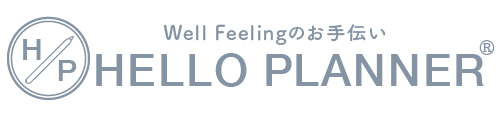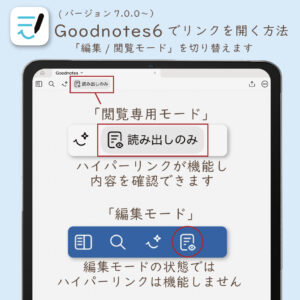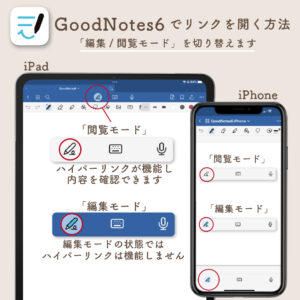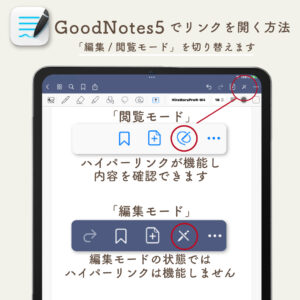現在、一部のお客様より「リンクをタップしてもページが表示されない」とのご報告をいただいております。以下に原因と対処方法をご案内いたしますので、お手数ですがご確認をお願いいたします。
【対象】
・機種:iPad、iPad mini
・アプリ:Goodnotes
・データ:先生手帳シリーズ、Plannerシリーズ
【状況】
Goodnotesで該当のデータを開いた際、一部のタブ(例:校務ページ)をタップしてもページが表示されないことがあります。
【原因】
「Goodnotesアプリにおいて、ページの読み込みが完了していない可能性があるため」
Goodnotesでは、最初にデータを読み込み時にページ数が多い場合、すべてのページの表示に時間がかかる(読み込みができていないように見える)ことがあります。そのため、読み込み途中でアプリを閉じたり操作を中断すると、後半のページ読み込まれておらず、リンク先が開かなくなる場合があります。
【事前準備のお願い】
読み込み時の安定動作のため、以下の状態で作業を行っていただけますようお願いいたします。
・充電中の場合はケーブルを外してから操作を行ってください。
・Goodnotes以外のアプリはすべて終了してください
※ページ数の多いデータを読み込む際、機種によっては本体が一時的に温かくなることがありますが、これは通常の動作ですのでご安心ください。
【対処方法】
「すでに読み込んだデータでリンクが開かない場合」
- Goodnotesで該当の手帳を開く
- 画面左上の「四つの小さな四角アイコン(全体ページ表示)」をタップする
- ページ一覧を表示したまま、しばらくお待ちください(機種により3~15分程度)自動的にページが順次読み込まれます
- 全ページの読み込みが完了すると、タブリンクも正常に機能するようになります
【それでも改善しない場合】
以下の手順をお試しください:
- STORESの購入時にお送りしたメール等から、データを再ダウンロード
- Goodnotesに再度読み込み、読み込み完了までしばらく待機
(再読み込み時も、事前準備の環境を整えてから行うのがおすすめです)
※読み込みが途中で停止してしまった場合は、一度アプリを完全に終了し、再起動してから再度読み込みをお試しください。
その際、データが読み込まれていない状態になりますので、再度Goodnotesに取り込んでいただけますようお願いいたします。
ご不便をおかけして申し訳ございませんが、ご理解とご協力をいただけますと幸いです。
上記対応をお試しいただいても改善が見られない場合は、お手数ですがお問い合わせフォームよりご連絡ください。
問い合わせフォーム